誰でも簡単にできる!Windows 8.1 でPC起動時にデスクトップUI を表示させる方法

Windows 8.1 ではPC起動時にデスクトップ画面を表示させる方法が超簡単になった
Windows 8 をタブレットPC的な用途で所持し、Windows ストア アプリを多用する方にはWindows UI (スタート画面)は便利で欠かせないものだと思う。
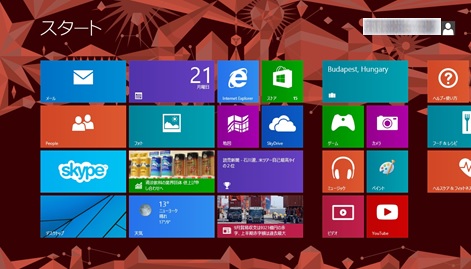
ただWindows 8 での主な作業が、Excel / Word / PowerPoint などOffice製品での作業だったり、デスクトップ アプリを利用した作業の場合、デスクトップ UI でのWindows 8 利用がメインになり、PC起動時にWindows UI からデスクトップ UI へ毎回切替えなければいけないのは面倒だ。
Windows 8 では別途フリーソフトをインストールしないと、PC起動時にデスクトップ UI を表示させることができなかったが、Windows 8.1 では、PC起動時にWindows UI を表示させるのか、デスクトップ UI を表示させるのかを自由にカスタマイズできるようになった!
デスクトップ UI をメインとして使う方向け!PC起動時にWindows UI (スタート画面)を表示させず、デスクトップ画面を表示させる方法
1. デスクトップ UI を起動
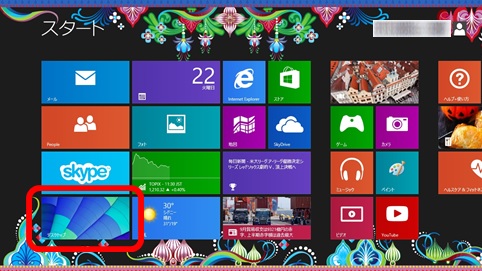
2. デスクトップ UI のタスクバーを右クリックし、[プロパティ]をクリック

3. [タスクバーとナビゲーションのプロパティ]画面で[ナビゲーション]タブを開き、[サインイン時または画面上のすべてのアプリを終了したときに、スタート画面ではなくデスクトップに移動する]にチェックを入れ[適用]ボタンをクリック

以上で設定は完了!次のPC起動時からデスクトップ画面が表示されるようになる!

0 件のコメント:
コメントを投稿